钉钉操作说明
- 格式:ppt
- 大小:1.56 MB
- 文档页数:8
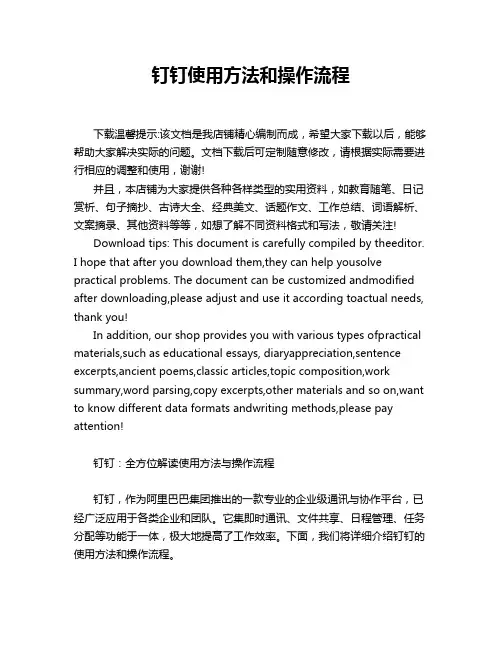
钉钉使用方法和操作流程下载温馨提示:该文档是我店铺精心编制而成,希望大家下载以后,能够帮助大家解决实际的问题。
文档下载后可定制随意修改,请根据实际需要进行相应的调整和使用,谢谢!并且,本店铺为大家提供各种各样类型的实用资料,如教育随笔、日记赏析、句子摘抄、古诗大全、经典美文、话题作文、工作总结、词语解析、文案摘录、其他资料等等,如想了解不同资料格式和写法,敬请关注!Download tips: This document is carefully compiled by theeditor.I hope that after you download them,they can help yousolve practical problems. The document can be customized andmodified after downloading,please adjust and use it according toactual needs, thank you!In addition, our shop provides you with various types ofpractical materials,such as educational essays, diaryappreciation,sentence excerpts,ancient poems,classic articles,topic composition,work summary,word parsing,copy excerpts,other materials and so on,want to know different data formats andwriting methods,please pay attention!钉钉:全方位解读使用方法与操作流程钉钉,作为阿里巴巴集团推出的一款专业的企业级通讯与协作平台,已经广泛应用于各类企业和团队。
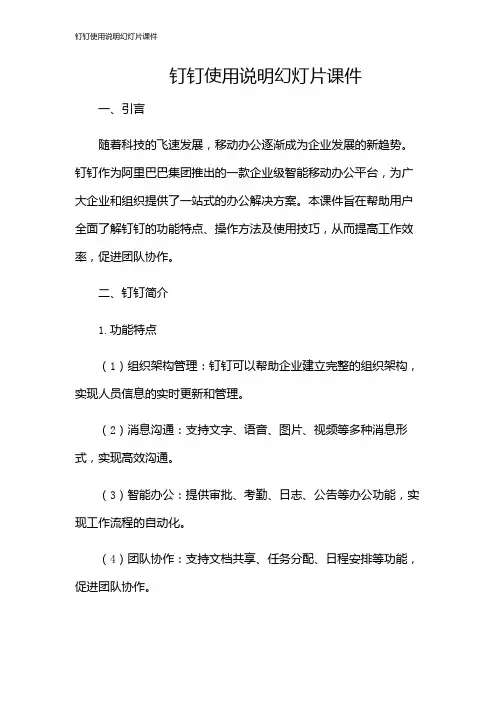
钉钉使用说明幻灯片课件一、引言随着科技的飞速发展,移动办公逐渐成为企业发展的新趋势。
钉钉作为阿里巴巴集团推出的一款企业级智能移动办公平台,为广大企业和组织提供了一站式的办公解决方案。
本课件旨在帮助用户全面了解钉钉的功能特点、操作方法及使用技巧,从而提高工作效率,促进团队协作。
二、钉钉简介1.功能特点(1)组织架构管理:钉钉可以帮助企业建立完整的组织架构,实现人员信息的实时更新和管理。
(2)消息沟通:支持文字、语音、图片、视频等多种消息形式,实现高效沟通。
(3)智能办公:提供审批、考勤、日志、公告等办公功能,实现工作流程的自动化。
(4)团队协作:支持文档共享、任务分配、日程安排等功能,促进团队协作。
(5)应用市场:提供丰富的第三方应用,满足企业个性化需求。
2.使用场景(1)企业内部沟通:员工可以通过钉钉进行即时沟通,提高工作效率。
(2)项目管理:通过钉钉的任务分配、进度跟踪等功能,实现项目的高效管理。
(3)移动办公:员工可随时随地处理工作事务,打破地域限制。
(4)企业培训:利用钉钉的直播、视频会议等功能,开展在线培训和研讨会。
三、钉钉操作方法1.注册与登录(1)钉钉APP,打开后“注册”。
(2)输入方式号,获取验证码并填写。
(3)设置密码,完成注册。
(4)使用方式号和密码登录钉钉。
2.组织架构管理(1)管理员登录钉钉管理后台,“组织架构”。
(2)“添加部门”,输入部门名称,设置部门负责人。
(3)“添加员工”,输入员工信息,设置角色权限。
(4)“保存”,完成组织架构搭建。
3.消息沟通(1)“消息”tab,进入消息界面。
(2)右上角“+”号,选择联系人,发起聊天。
(3)在聊天界面,可发送文字、语音、图片、视频等消息。
(4)支持创建群聊,邀请多人参与讨论。
4.智能办公(1)“工作”tab,进入智能办公界面。
(2)“审批”,创建审批模板,设置审批流程。
(3)“考勤”,查看员工考勤记录,进行打卡。
(4)“日志”,记录工作进展,分享给团队成员。

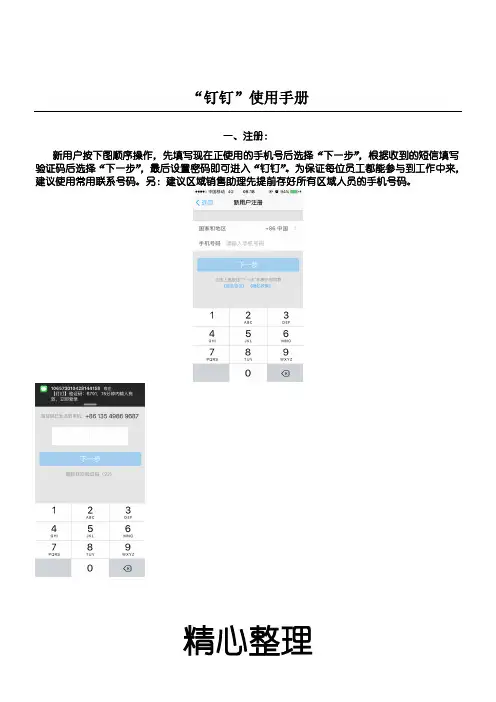
“钉钉”使用手册一、注册:新用户按下图顺序操作,先填写现在正使用的手机号后选择“下一步”,根据收到的短信填写验证码后选择“下一步”,最后设置密码即可进入“钉钉”。
为保证每位员工都能参与到工作中来,建议使用常用联系号码。
另:建议区域销售助理先提前存好所有区域人员的手机号码。
精心整理二、组织建设:(1)创建团队:第一步:点屏幕下方“工作”选项卡第三步:填写“团队名称”、“团队类型”并点红圈内标志第二步:在创建方式中选择“创建团队”精心整理第四步:选择“从通讯录选择”第五步:选择“手机通讯录”第六步:勾选目标联系人后点“确定”第七步:选择“立即创建团队”第八步:选择“立即体验”即可完成团队创建第九步:创建后界面如图精心整理(2)设置子部门第一步:点屏幕下方“联系人”选项卡,并选择“管理”第二步:选择“管理部门和成员”第三步:选择“添加子部门”精心整理第四步:按照区域组织架构填写“部门名称”第五步:重复前一步操作直至所有部门都被添加进来,完成组织架构设置第六步:对联系人信息进行编辑,填写职位后,设置“部门”精心整理第七步:点图中红圈内标志第八步:勾选相应岗位后点确定第九步:“省区总监”岗位设置完成如下第十步:重复操作直至所有员工都分配到了部门第十一步:完成图如下精心整理(3)设置负责人(负责人可以查看所有人员的签到信息)第一步:点屏幕下方“联系人”选项卡,并选择“管理”第二步:选择“设置负责人”第三步:点屏幕右上角“添加”标志精心整理精心整理三、签到操作:第四步:选择团队 第五步:选择“大区总监”(以大区总监为例) 第六步:选择对应人员,点“添加”。
至此,负责人添加完成精心整理四、考勤监督(销售助理作为管理员负责稽查) 第一步:点屏幕下方“工作”选项卡,选择“签到” 第二步:点“签到”按钮 第三步:如实填写备注并拍照后“提交”完成签到第一步:于“签到”界面,选择右上角“统计”标志第二步:选择“团队近日最新签到”” 第三步:勾选“全选”后“确定”精心整理第四步:在此界面中即可稽查所有人的签到信息。
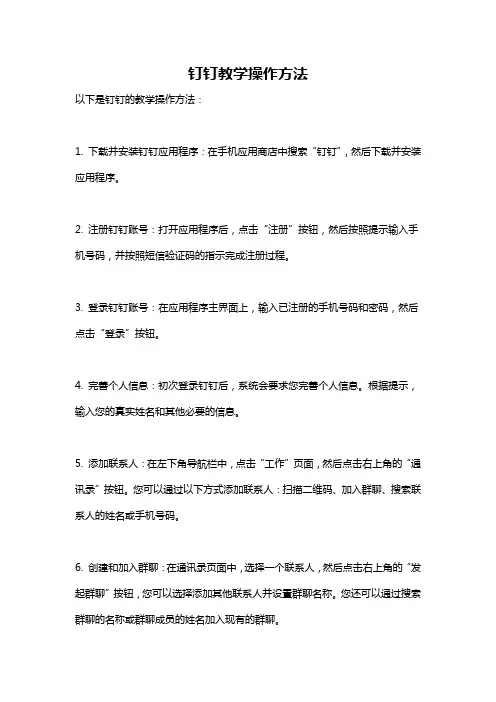
钉钉教学操作方法
以下是钉钉的教学操作方法:
1. 下载并安装钉钉应用程序:在手机应用商店中搜索“钉钉”,然后下载并安装应用程序。
2. 注册钉钉账号:打开应用程序后,点击“注册”按钮,然后按照提示输入手机号码,并按照短信验证码的指示完成注册过程。
3. 登录钉钉账号:在应用程序主界面上,输入已注册的手机号码和密码,然后点击“登录”按钮。
4. 完善个人信息:初次登录钉钉后,系统会要求您完善个人信息。
根据提示,输入您的真实姓名和其他必要的信息。
5. 添加联系人:在左下角导航栏中,点击“工作”页面,然后点击右上角的“通讯录”按钮。
您可以通过以下方式添加联系人:扫描二维码、加入群聊、搜索联系人的姓名或手机号码。
6. 创建和加入群聊:在通讯录页面中,选择一个联系人,然后点击右上角的“发起群聊”按钮,您可以选择添加其他联系人并设置群聊名称。
您还可以通过搜索群聊的名称或群聊成员的姓名加入现有的群聊。
7. 发送消息和文件:在通讯录页面或群聊中,选择一个联系人或群聊,然后点击输入框。
在输入框中,输入您要发送的消息,并可以选择发送图片、语音、文件等。
发送后,您的联系人或群聊成员将收到您的消息。
8. 日程安排:在钉钉应用中,您可以创建个人的日程安排,包括会议、任务和备注等。
在主界面上,点击右下角的“日程”按钮,在日程页面中,点击右上角的“添加”按钮即可创建日程。
9. 检查考勤记录:如果您所在的组织开启了考勤功能,您可以通过点击主界面上的“考勤”按钮来查看自己的考勤记录,并进行打卡操作。
以上是钉钉的基本教学操作方法,您可以根据自己的需求和目的深入了解和使用钉钉的其他功能和特性。

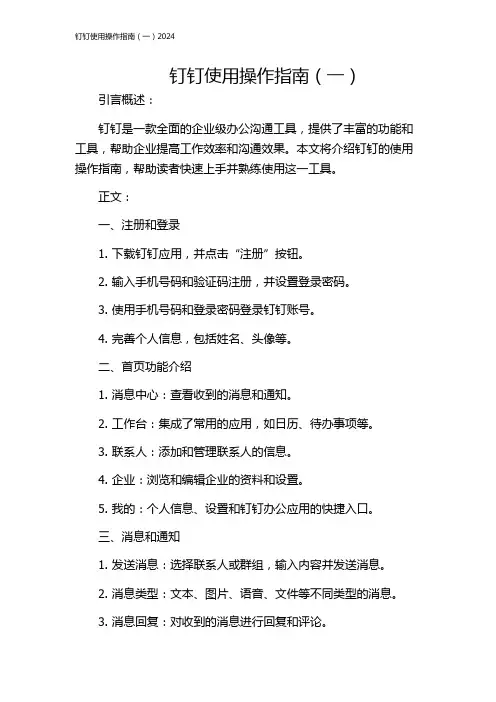
钉钉使用操作指南(一)引言概述:钉钉是一款全面的企业级办公沟通工具,提供了丰富的功能和工具,帮助企业提高工作效率和沟通效果。
本文将介绍钉钉的使用操作指南,帮助读者快速上手并熟练使用这一工具。
正文:一、注册和登录1. 下载钉钉应用,并点击“注册”按钮。
2. 输入手机号码和验证码注册,并设置登录密码。
3. 使用手机号码和登录密码登录钉钉账号。
4. 完善个人信息,包括姓名、头像等。
二、首页功能介绍1. 消息中心:查看收到的消息和通知。
2. 工作台:集成了常用的应用,如日历、待办事项等。
3. 联系人:添加和管理联系人的信息。
4. 企业:浏览和编辑企业的资料和设置。
5. 我的:个人信息、设置和钉钉办公应用的快捷入口。
三、消息和通知1. 发送消息:选择联系人或群组,输入内容并发送消息。
2. 消息类型:文本、图片、语音、文件等不同类型的消息。
3. 消息回复:对收到的消息进行回复和评论。
4. 消息提醒:设置消息提醒的方式和频率。
四、日程和任务管理1. 添加日程:点击日历,选择日期和时间,填写日程内容。
2. 提醒设置:设置日程的提醒方式和提前提醒时间。
3. 任务管理:创建任务清单,并设置截止时间和负责人。
4. 任务进度:跟踪任务的完成情况,并进行备注和反馈。
五、群组和会议功能1. 创建群组:选择联系人,创建群组并设定群组名称。
2. 群组功能:发送消息、共享文件、进行语音和视频通话等。
3. 邀请成员:通过邀请码或链接邀请成员加入群组。
4. 会议功能:创建会议,设定会议时间和参与人员。
5. 会议管理:查看已创建的会议,编辑和删除会议。
总结:通过本文的钉钉使用操作指南,读者可以了解钉钉的注册和登录方法,掌握首页功能的使用和消息与通知的处理技巧,学会日程和任务管理的方法,以及群组和会议功能的操作步骤。
希望读者能够从中受益,提高工作效率和沟通效果。
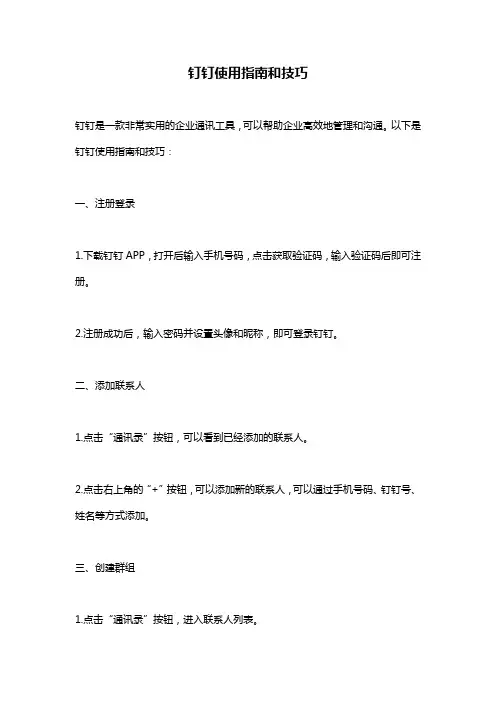
钉钉使用指南和技巧钉钉是一款非常实用的企业通讯工具,可以帮助企业高效地管理和沟通。
以下是钉钉使用指南和技巧:一、注册登录1.下载钉钉APP,打开后输入手机号码,点击获取验证码,输入验证码后即可注册。
2.注册成功后,输入密码并设置头像和昵称,即可登录钉钉。
二、添加联系人1.点击“通讯录”按钮,可以看到已经添加的联系人。
2.点击右上角的“+”按钮,可以添加新的联系人,可以通过手机号码、钉钉号、姓名等方式添加。
三、创建群组1.点击“通讯录”按钮,进入联系人列表。
2.点击右上角的“+”按钮,选择“创建群组”。
3.输入群组名称,选择群组成员,即可创建群组。
四、发送消息1.在聊天窗口中,可以输入文本、图片、语音、视频等多种类型的消息。
2.可以在聊天窗口中@某个人,让他们更容易看到你的消息。
3.可以发送文件、位置等信息,方便沟通和分享。
五、使用日程1.点击“日程”按钮,可以查看日程安排。
2.可以添加新的日程安排,设置时间、地点、提醒等信息。
3.可以将日程安排分享给其他联系人,方便协作和安排。
六、使用审批1.点击“审批”按钮,可以查看已经提交的审批申请。
2.可以创建新的审批申请,选择审批类型、填写申请内容等信息。
3.可以将审批申请分享给其他联系人,方便协作和审批。
七、使用钉盘1.点击“钉盘”按钮,可以查看已经上传的文件。
2.可以上传新的文件,设置文件夹、权限等信息。
3.可以将文件分享给其他联系人,方便协作和共享。
八、使用会议1.点击“会议”按钮,可以查看已经安排的会议。
2.可以创建新的会议,设置时间、地点、参与人员等信息。
3.可以将会议邀请发送给其他联系人,方便协作和参与。
以上是钉钉使用指南和技巧,希望对您有所帮助。
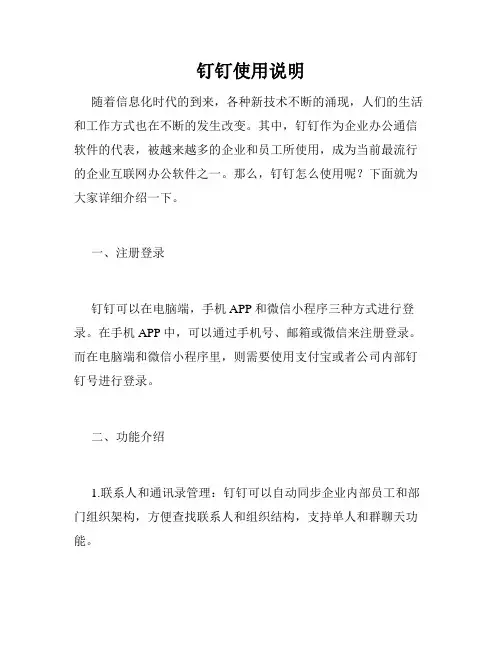
钉钉使用说明随着信息化时代的到来,各种新技术不断的涌现,人们的生活和工作方式也在不断的发生改变。
其中,钉钉作为企业办公通信软件的代表,被越来越多的企业和员工所使用,成为当前最流行的企业互联网办公软件之一。
那么,钉钉怎么使用呢?下面就为大家详细介绍一下。
一、注册登录钉钉可以在电脑端,手机APP和微信小程序三种方式进行登录。
在手机APP中,可以通过手机号、邮箱或微信来注册登录。
而在电脑端和微信小程序里,则需要使用支付宝或者公司内部钉钉号进行登录。
二、功能介绍1.联系人和通讯录管理:钉钉可以自动同步企业内部员工和部门组织架构,方便查找联系人和组织结构,支持单人和群聊天功能。
2.工作台:可以将各种常用应用进行集成,直接在工作台进行操作,节省时间和效率。
比如日报周报、审批、出差报告等都可以在工作台中处理。
3.考勤签到:企业员工可以利用钉钉进行考勤签到,支持多种签到方式,比如WiFi、GPS或者二维码等,可以方便的记录每个员工的考勤情况。
4.审批:企业员工可以使用钉钉的审批功能,在手机端或者电脑端进行审批流程管理,比如出差、请假、报销等流程。
5.云盘:支持在钉钉云盘中进行文件的上传、下载、删除和分享等多种操作。
同时也可以进行文件夹的创建、重命名、移动等操作。
6.开放平台:钉钉开放平台支持第三方应用对钉钉的功能进行扩展,比如可以进行日程管理、员工绩效考核、团队协作等多种功能的扩展。
三、使用建议在使用钉钉的过程中,建议大家可以通过以下几种方式来更好的利用钉钉的功能:1.多用群聊、少用单人聊天,可以将工作相关的人员分在不同的群组中,方便进行交流沟通。
2.更新资料和头像,可以显示更加专业的形象。
3.在工作台中安装常用应用,可以很方便的进行操作和使用。
4.在处理审批流程时,要按照规定进行流程审批,确保每个环节都得到了合理的审核。
5.及时上传资料和文件到云盘,并进行分类管理,方便查找和共享。
6.在开发钉钉应用时,要注意保护用户隐私和数据安全。

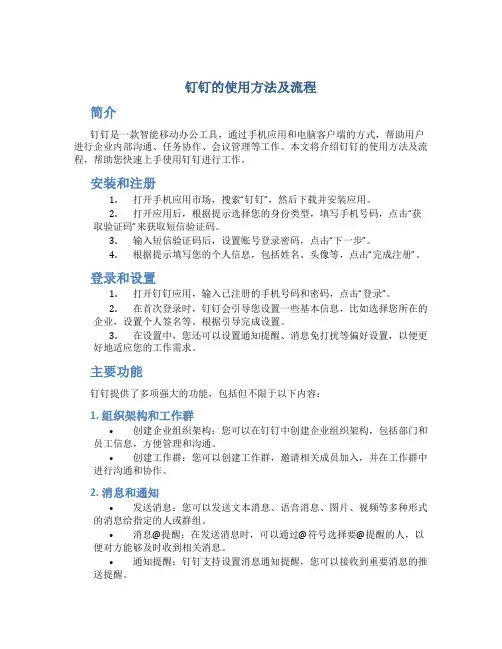
钉钉的使用方法及流程简介钉钉是一款智能移动办公工具,通过手机应用和电脑客户端的方式,帮助用户进行企业内部沟通、任务协作、会议管理等工作。
本文将介绍钉钉的使用方法及流程,帮助您快速上手使用钉钉进行工作。
安装和注册1.打开手机应用市场,搜索“钉钉”,然后下载并安装应用。
2.打开应用后,根据提示选择您的身份类型,填写手机号码,点击“获取验证码”来获取短信验证码。
3.输入短信验证码后,设置账号登录密码,点击“下一步”。
4.根据提示填写您的个人信息,包括姓名、头像等,点击“完成注册”。
登录和设置1.打开钉钉应用,输入已注册的手机号码和密码,点击“登录”。
2.在首次登录时,钉钉会引导您设置一些基本信息,比如选择您所在的企业,设置个人签名等。
根据引导完成设置。
3.在设置中,您还可以设置通知提醒、消息免打扰等偏好设置,以便更好地适应您的工作需求。
主要功能钉钉提供了多项强大的功能,包括但不限于以下内容:1. 组织架构和工作群•创建企业组织架构:您可以在钉钉中创建企业组织架构,包括部门和员工信息,方便管理和沟通。
•创建工作群:您可以创建工作群,邀请相关成员加入,并在工作群中进行沟通和协作。
2. 消息和通知•发送消息:您可以发送文本消息、语音消息、图片、视频等多种形式的消息给指定的人或群组。
•消息@提醒:在发送消息时,可以通过@符号选择要@提醒的人,以便对方能够及时收到相关消息。
•通知提醒:钉钉支持设置消息通知提醒,您可以接收到重要消息的推送提醒。
3. 日程和会议管理•创建日程安排:您可以在钉钉中创建个人或团队的日程安排,并可以设置提醒功能。
•创建会议:您可以创建会议并邀请相关成员参加,选择参会时间和地点,并与会议成员进行实时沟通。
4. 文件共享和管理•文件上传和分享:您可以将文件上传到钉钉中,并选择共享给指定的人或群组,方便共同编辑和查看。
•文件管理:钉钉提供了文件管理功能,您可以对文件进行分类管理,方便查找和使用。
钉钉使用说明书五篇第一篇:钉钉使用说明书钉钉使用说明书一.二. 1. 2. 3.申请帐号(请用手机号码注册),设置密码,使用实名制验证。
考勤打卡设置(限钉钉申请人才能使用)打开钉钉,进入【工作】,下拉屏幕点击微应用【考勤打卡】;在设置完考勤人员和时间之后点击【下一步】;最后在编辑好考勤地点打开手机设置找到“定位服务”的设置后点击钉钉【完成设置】即可实行打卡功能;4.考勤会记录员工出勤天数、休息天数、迟到、早退、缺卡、旷工、外勤。
5.钉钉打卡时间早上上班8:30前中午下班12:00以后下午上班2:00之前下午下班:6:00以后三.请假、加班操作1.打开微应用“请假”“加班” 2.点击审批,然后点击“请假”“加班” 3.填写好“请假”“加班”内容点击提交,范本如下:四.外出、出差操作 1.打开微应用“外出”“出差” 2.点击审批,然后点击“外出”“出差” 3.填写好“外出”“出差”内容点击提交,范本如下:五.业务汇报:日报、周报、月报、绩效自评1.打开微应用“日报”、“周报”、“月报”、“绩效自评” 2.点击审批,然后点击“日报”、“周报”、“月报”、“绩效自评” 3.填写好“日报”、“周报”、“月报”、“绩效自评”内容点击提交,范本如下:六. 1. 2. 3.财务管理:报销、付款申请、备用金申请打开微应用“报销”、“付款申请”、“备用金申请” 点击审批,然后点击“报销”、“付款申请”、“备用金申请” 填写好“报销”、“付款申请”、“备用金申请”内容点击提交,范本如下:七.行政管理:物品领用、采购、用印申请、用车申请1.打开微应用“物品领用”、“采购”、“用印申请”、“用车申请” 2.点击审批,然后点击“物品领用”、“采购”、“用印申请”、“用车申请” 3.填写好“物品领用”、“采购”、“用印申请”、“用车申请”内容点击提交,范本如下:七.人事管理:转正、招聘1. 2. 3.打开微应用“转正”、“招聘” 点击审批,然后点击“转正”、“招聘” 填写好“转正”、“招聘”内容点击提交,范本如下八.其他:采购、离职申请单1.打开微应用“采购”、“离职申请单” 2.点击审批,然后点击“采购”、“离职申请单” 3.填写好“采购”、“离职申请单”内容点击提交,范本如下九.办公通讯:“电话会议”“视频会议” 1.打开微应用“电话会议”“视频会议”,点击电话会议后,点击底下左边栏“马上开会”,在弹出的页面上,点击“手机通讯录”。
钉钉的工作使用流程1. 登录与注册•打开钉钉应用,点击“登录/注册”按钮。
•输入手机号码,并点击“获取验证码”按钮。
•输入收到的验证码并点击“登录”按钮。
•如果是首次登录,需要填写个人信息并设置登录密码。
2. 组织结构•进入钉钉首页后,可以看到组织架构。
•点击“组织”按钮,可以查看企业的组织结构。
•如果有多个部门,可以通过点击部门名称查看该部门的人员列表。
3. 功能模块3.1 工作台•点击“工作台”按钮,可以查看常用的工作功能。
•常见的工作功能包括日历、任务、审批和考勤等模块。
•点击相应模块可以查看详情、新增或修改相关信息。
3.2 消息•点击“消息”按钮,可以接收和发送消息。
•收到的消息会按时间顺序排列在消息列表中。
•点击消息列表中的消息可以查看详情,回复或转发消息。
3.3 通讯录•点击“通讯录”按钮,可以查看企业的通讯录。
•可以通过搜索功能快速找到需要联系的人员。
•点击人员的头像可以查看个人信息,拨打电话或发送消息。
3.4 日志•点击“日志”按钮,可以记录工作日志。
•可以选择填写类型、日期和工作内容等信息。
•工作日志可以保存并分享给上级或团队成员。
3.5 考勤•点击“考勤”按钮,可以查看个人的考勤记录。
•可以查看打卡记录、请假情况和加班时长等信息。
•也可以提交请假申请或加班申请。
3.6 任务•点击“任务”按钮,可以查看和管理任务列表。
•可以新增任务、设置任务截止日期和负责人等信息。
•任务可以标记为已完成或进行中,并可以评论和附加文件。
3.7 审批•点击“审批”按钮,可以处理审批事项。
•可以查看待办的审批、已办和抄送我的审批。
•根据审批事项进行同意、拒绝或转发操作。
4. 设置•点击“我”按钮,进入个人设置页面。
•可以修改个人信息,包括头像、昵称和手机号码等。
•可以更改应用的设置,例如消息推送和语言设置等。
5. 注意事项•使用钉钉时需要保护账号和密码的安全。
•需要及时更新个人信息,确保准确性和完整性。